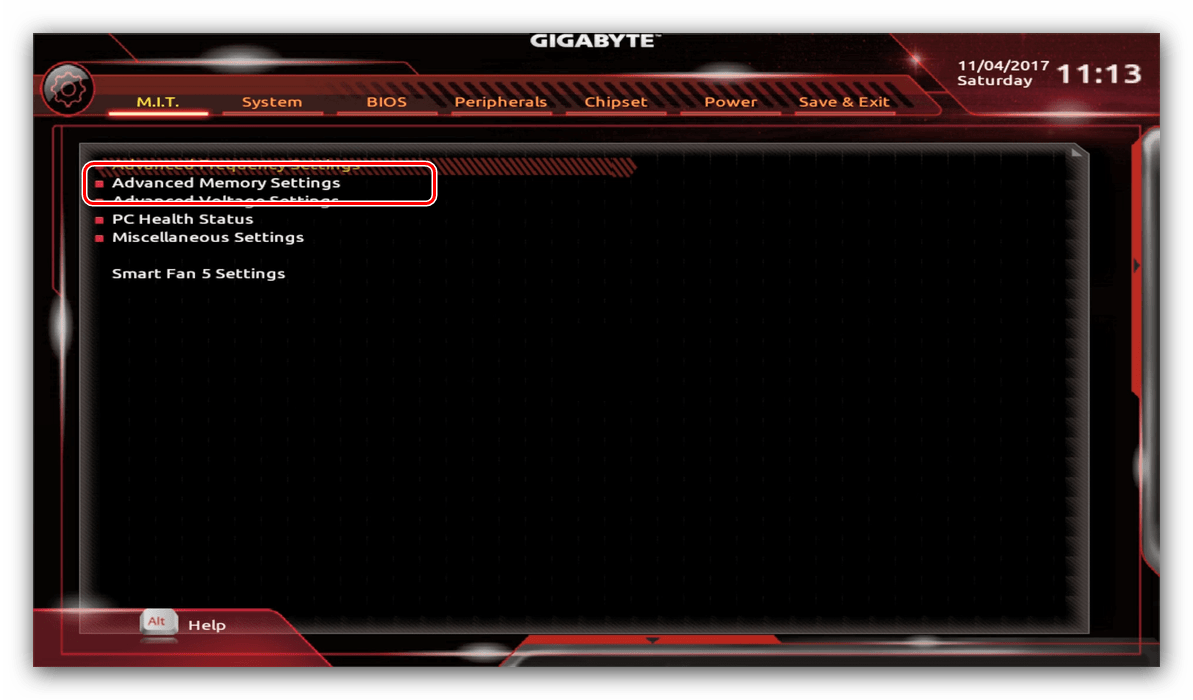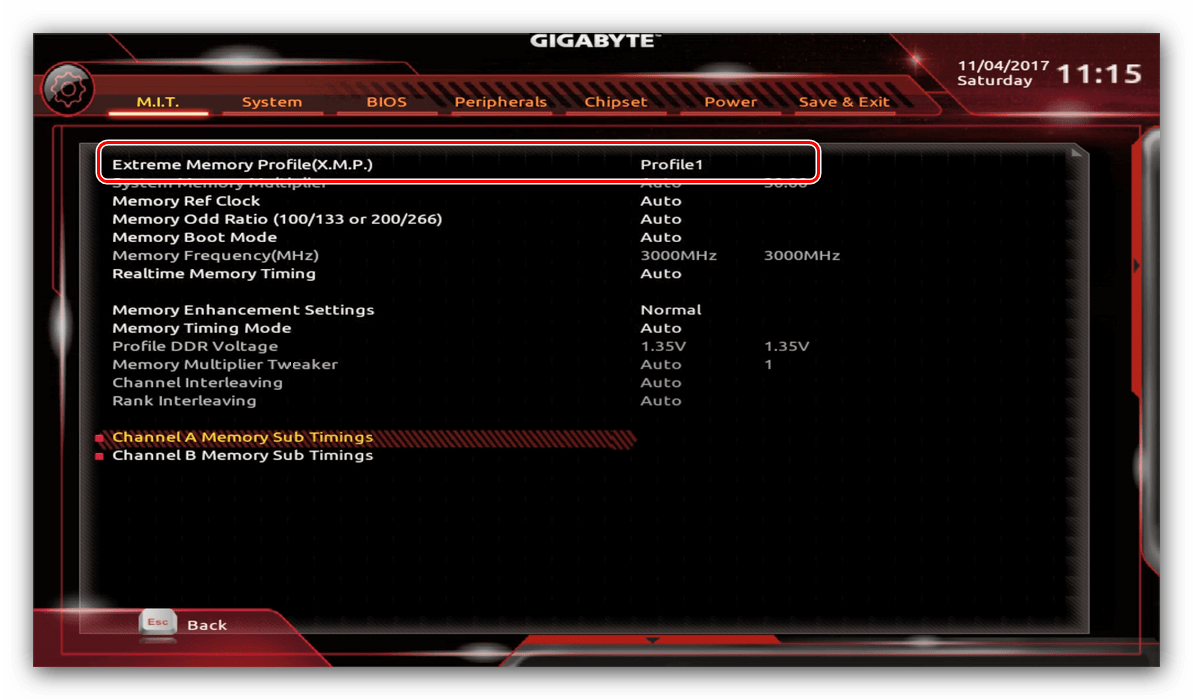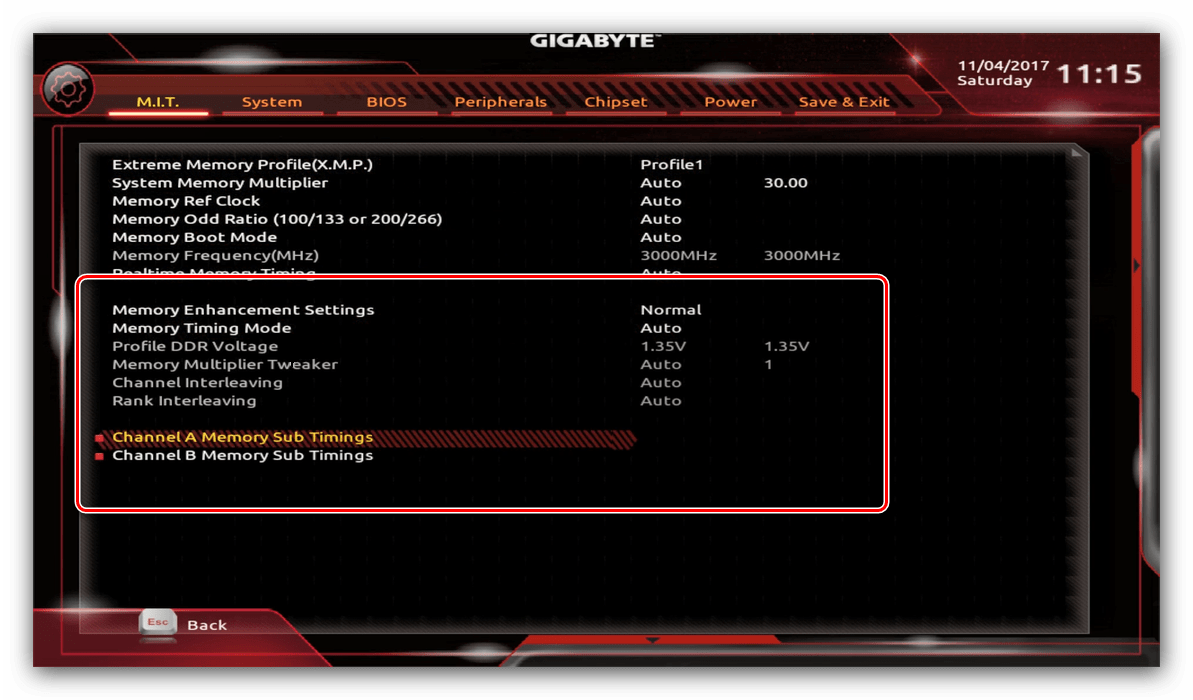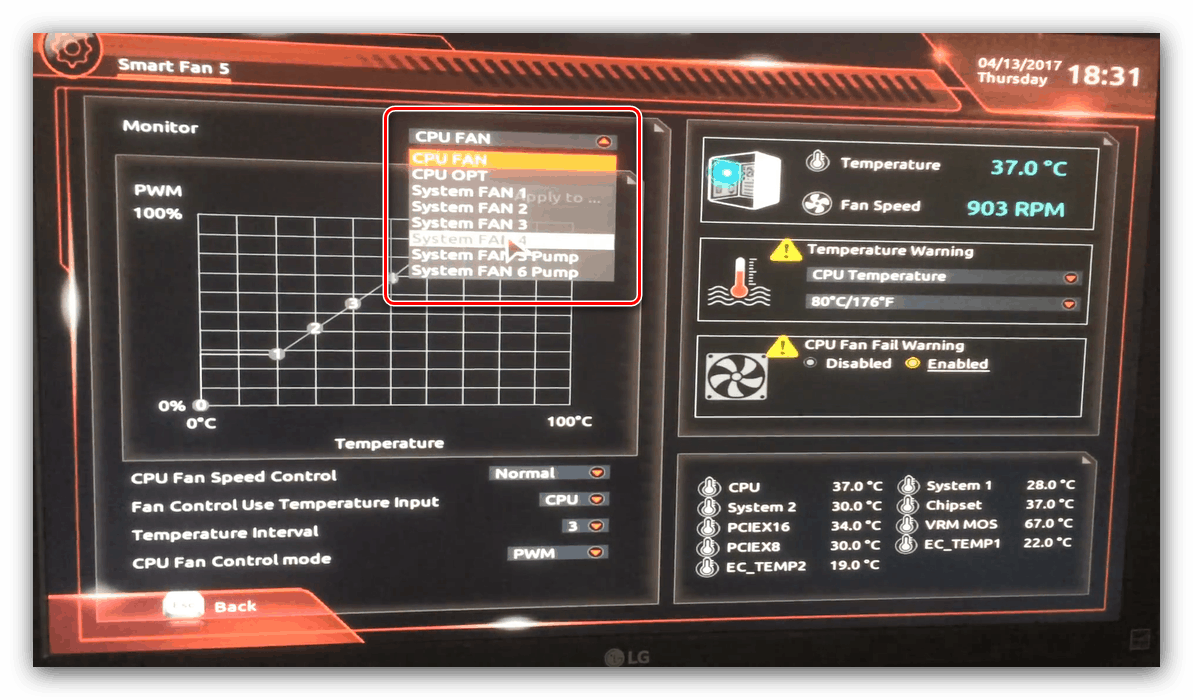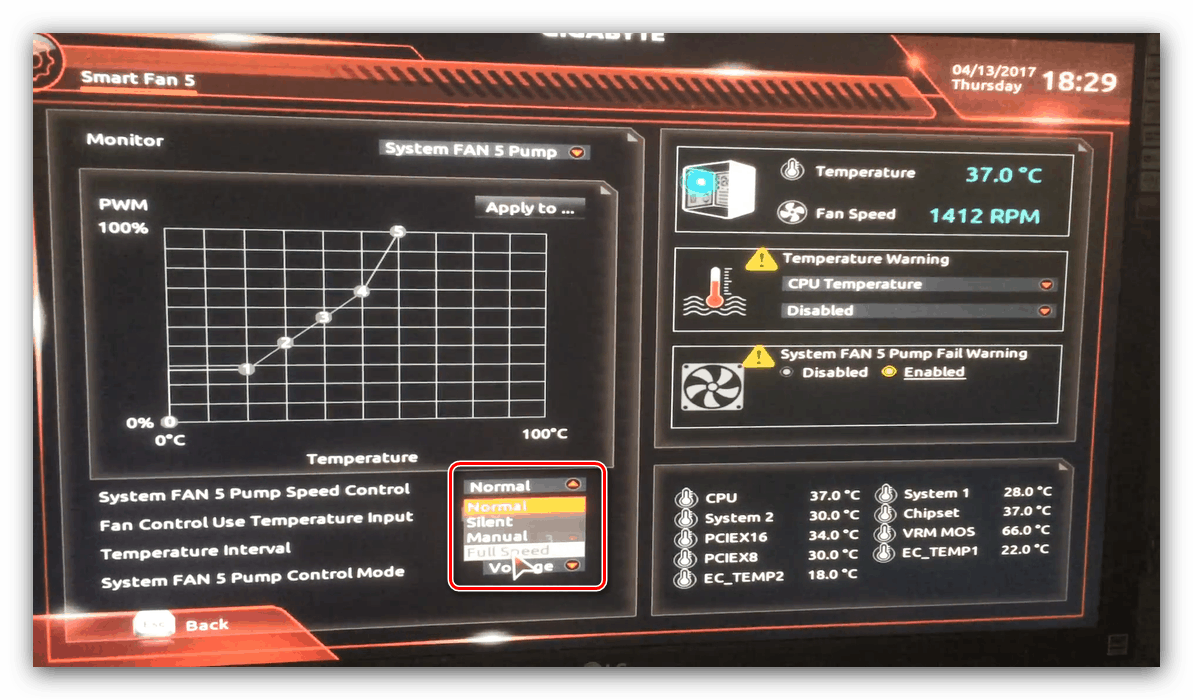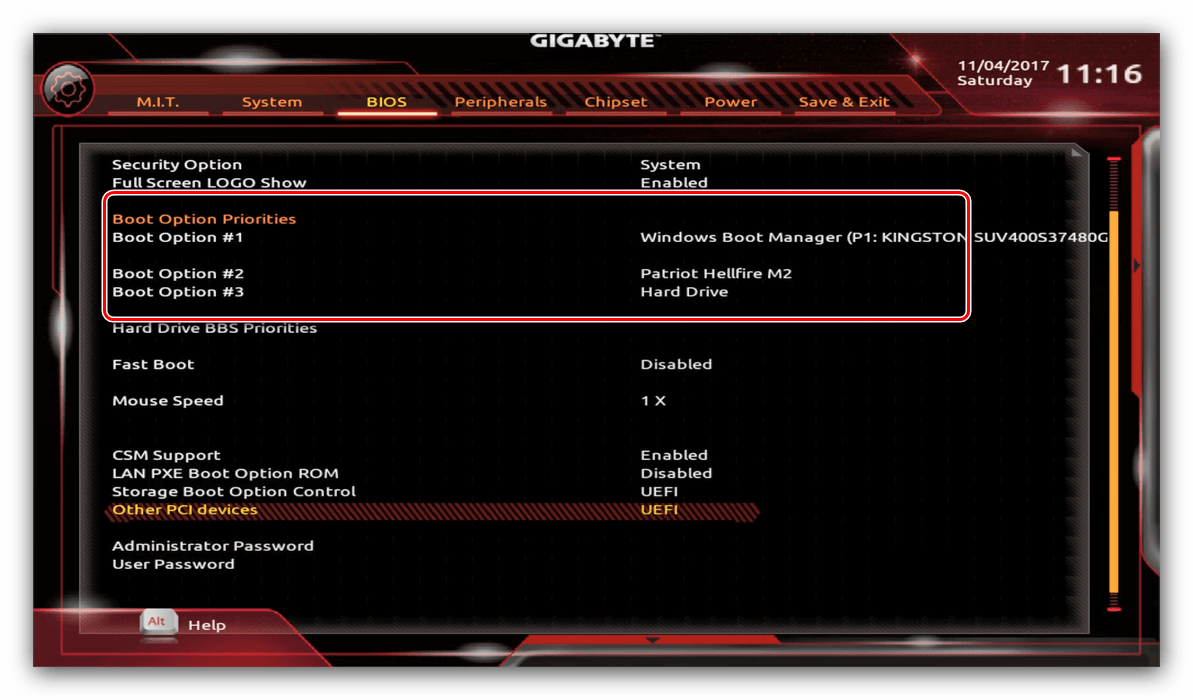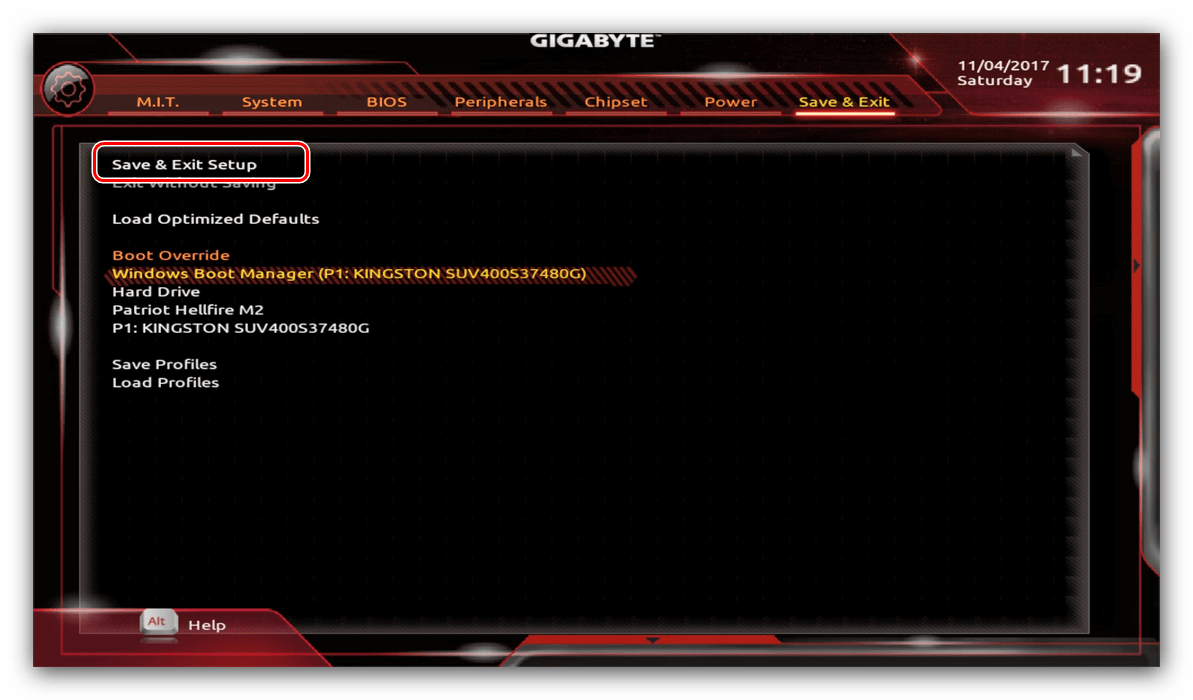تكوين BIOS على اللوحات الأم Gigabyte
غالبًا ما يختار العديد من المستخدمين الذين يبنون أجهزة الكمبيوتر الخاصة بهم منتجات Gigabyte كوحدات رئيسية. بعد تجميع الكمبيوتر ، من الضروري ضبط نظام الإدخال / الإخراج الأساسي (BIOS) وفقًا لذلك ، واليوم نريد أن نقدم لك هذا الإجراء للوحة الأم المعنية.
محتوى
تكوين BIOS غيغا بايت
أول شيء تبدأ به هو عملية الإعداد - إدخال التحكم ذي المستوى المنخفض للوحة. في "اللوحات الرئيسية" الحديثة للشركة المصنعة المحددة ، يكون مفتاح Del مسؤولاً عن إدخال BIOS. يجب الضغط عليه في الوقت الحالي بعد تشغيل الكمبيوتر وظهور شاشة البداية.
انظر أيضا: كيفية إدخال BIOS على الكمبيوتر
بعد التشغيل في BIOS ، يمكنك رؤية الصورة التالية. 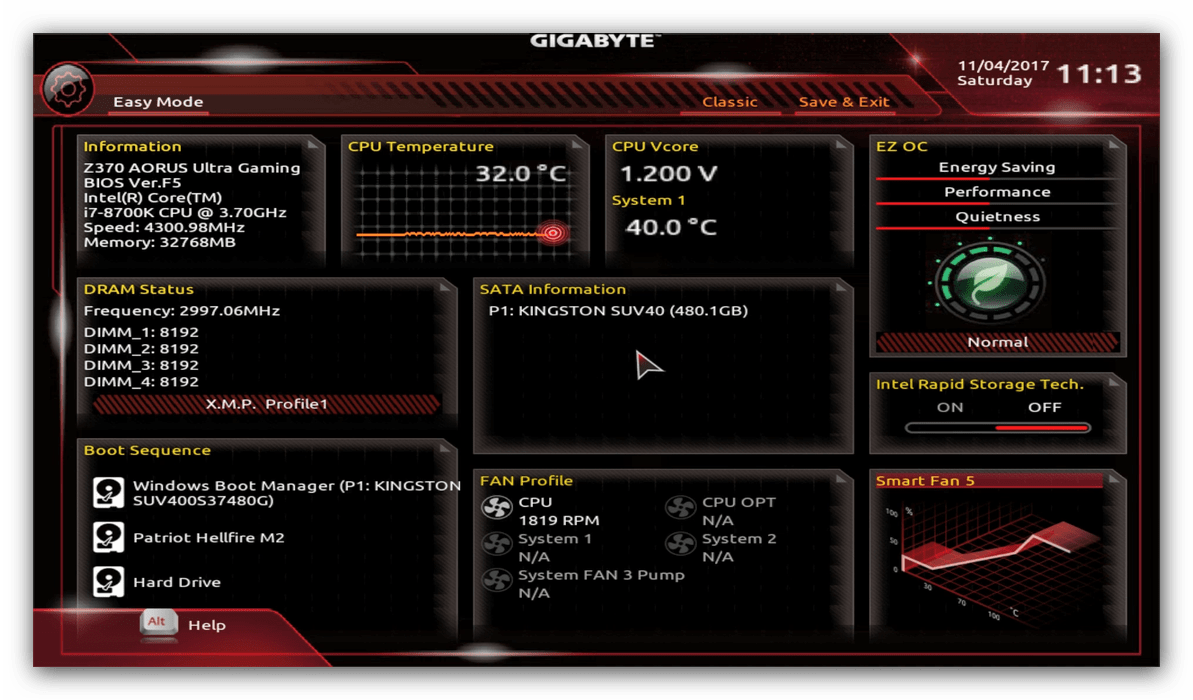
كما ترى ، تستخدم الشركة المصنعة UEFI كخيار أكثر أمانًا وسهل الاستخدام. سيتم تركيز جميع التعليمات بشكل أكبر على خيار UEFI.
إعدادات ذاكرة الوصول العشوائي
أول شيء تحتاج إلى تكوينه في إعدادات BIOS هو توقيت RAM. بسبب الإعدادات غير الصحيحة ، قد لا يعمل الكمبيوتر بشكل صحيح ، لذا اتبع الإرشادات الموضحة أدناه بعناية:
- من القائمة الرئيسية ، انتقل إلى المعلمة "Advanced Memory Settings" الموجودة في علامة التبويب "MIT" .
![موقع إعدادات الذاكرة اللوحات الأم UEFI-BIOS جيجابايت]()
في ذلك ، انتقل إلى خيار "ملف تعريف الذاكرة المتطرفة (XMP)" .
![تثبيت ملف تعريف اللوحات الأم RAM UEFI-BIOS Gigabyte]()
يجب تحديد نوع ملف التعريف بناءً على نوع ذاكرة الوصول العشوائي المثبتة. على سبيل المثال ، يعد الخيار "Profile1" مناسبًا لـ DDR4 ، و "DDR3 " - "Profile2" . - الخيارات المتاحة أيضًا لمحبي رفع تردد التشغيل - يمكنك تغيير التوقيت والجهد يدويًا لوحدات ذاكرة أسرع.
![معلمات رفع تردد التشغيل RAM UEFI-BIOS من اللوحات الأم Gigabyte]()
مزيد من التفاصيل: ذاكرة الوصول العشوائي رفع تردد التشغيل
خيارات GPU
يمكنك تخصيص كيفية عمل جهاز الكمبيوتر الخاص بك مع محولات الفيديو باستخدام BIOS UEFI للوحات Gigabyte. للقيام بذلك ، انتقل إلى علامة التبويب "الأجهزة الطرفية" . 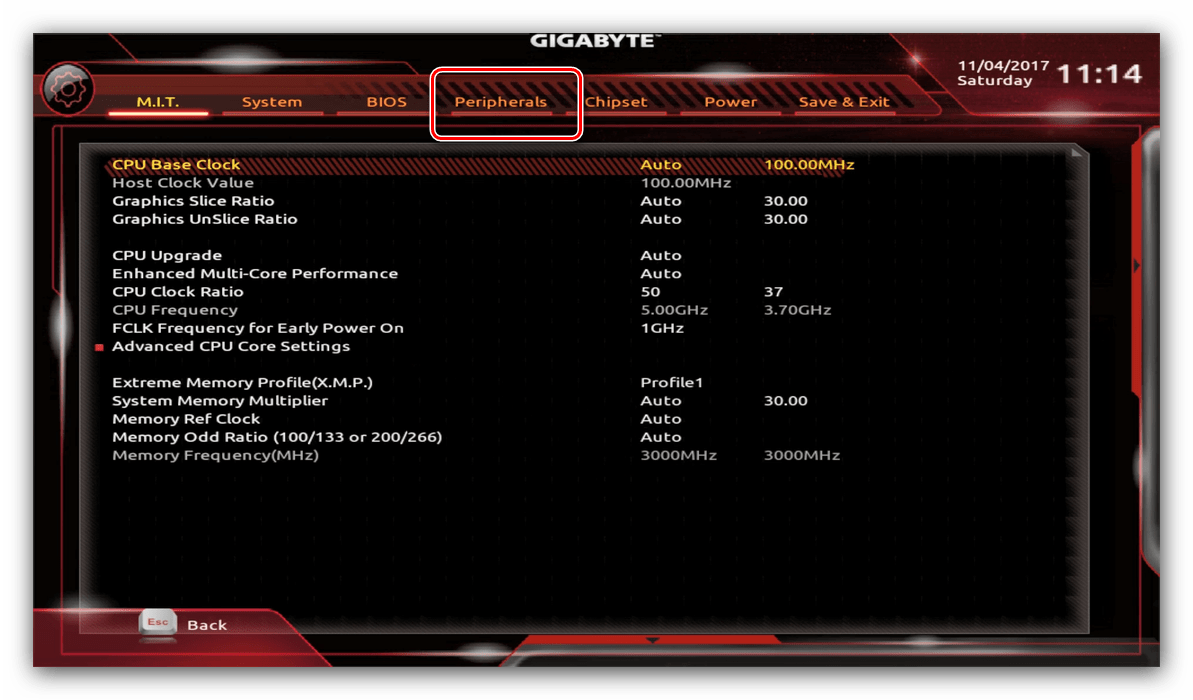
- الخيار الأكثر أهمية هنا هو "إخراج العرض الأولي" ، والذي يسمح لك بتعيين معالج الرسومات الرئيسي المستخدم. إذا لم يكن هناك GPU مخصص على الكمبيوتر في وقت الإعداد ، حدد خيار "IGFX" . لتحديد بطاقة فيديو منفصلة ، قم بتثبيت "PCIe 1 Slot" أو "PCIe 2 Slot" ، اعتمادًا على المنفذ الذي يتصل به محول الرسومات الخارجي.
- في قسم "مجموعة الشرائح" ، يمكنك إما تعطيل الرسومات المدمجة بالكامل لتقليل الحمل على وحدة المعالجة المركزية (خيار "الرسومات الداخلية" في وضع "معطل" ) ، أو زيادة أو تقليل مقدار ذاكرة الوصول العشوائي التي يستهلكها هذا المكون (الخيارات "تخصيص DVMT مسبقًا" و "DVMT Total Gfx Mem" ). يرجى ملاحظة أن توفر هذه الميزة يعتمد على كل من المعالج وطراز اللوحة.
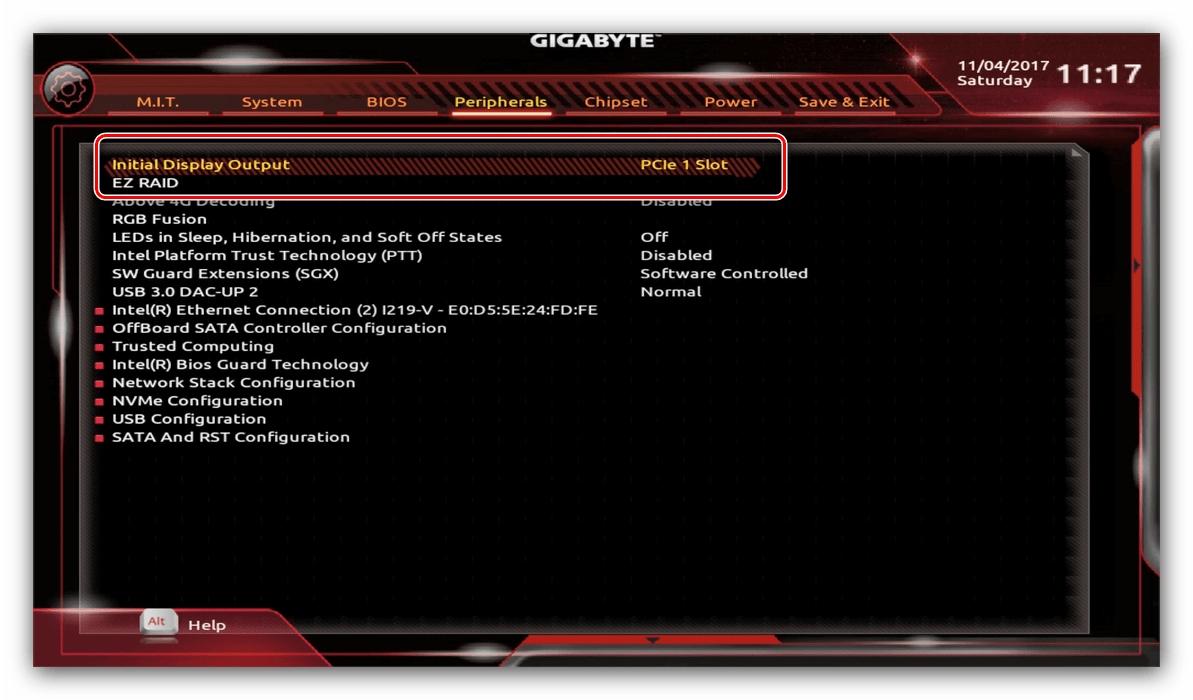
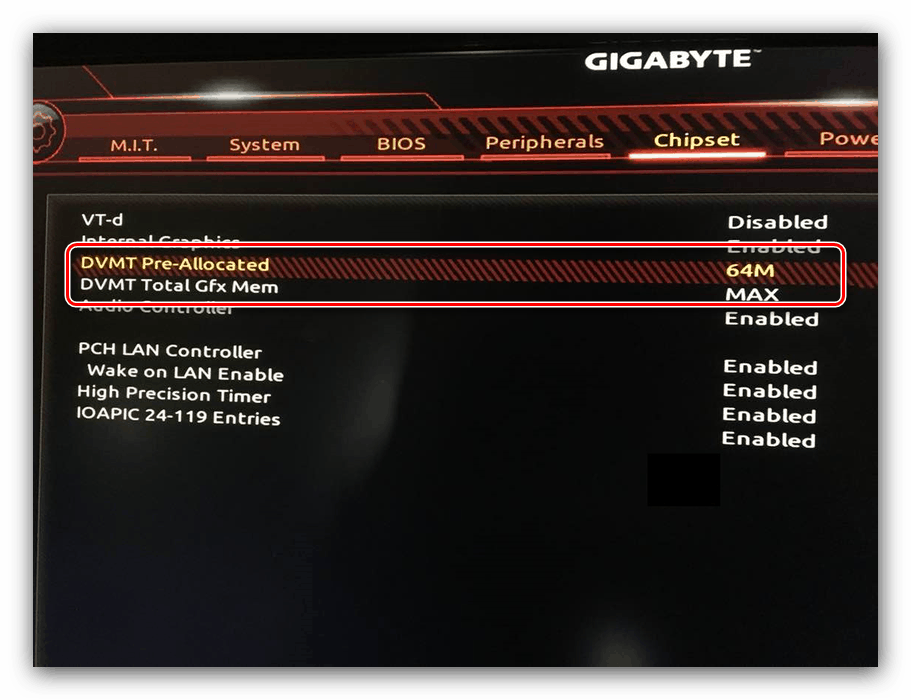
تحديد دوران مبردات
- سيكون من المفيد أيضًا تكوين السرعة الدورانية لمراوح النظام. للقيام بذلك ، اذهب استخدم الخيار "Smart Fan 5" .
- اعتمادًا على عدد أجهزة التبريد المثبتة على اللوحة الأم في قائمة الشاشة ، ستكون متاحة للإدارة.
![اختيار برودة لتكوين اللوحات الأم UEFI BIOS جيجابايت]()
يجب ضبط سرعات الدوران لكل منها على الوضع "العادي" - وهذا سيضمن التشغيل التلقائي حسب الحمل.![متغيرات الدوران الأبرد في اللوحات الأم Gigabyte UEFI BIOS]()
يمكنك أيضًا تخصيص وضع التشغيل الأبرد يدويًا (خيار "يدوي" ) أو تحديد الحد الأدنى من الضوضاء ، مع توفير أسوأ التبريد (معلمة "السكون" ).
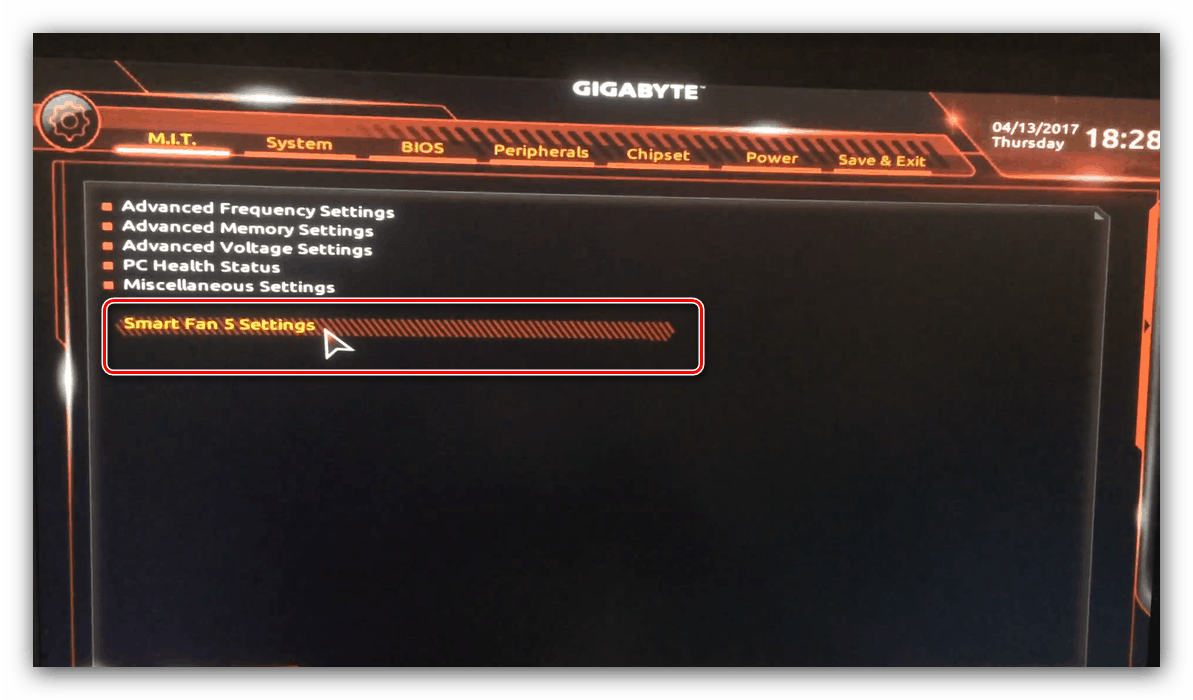
تنبيهات المحموم
أيضًا ، تتمتع لوحات الشركة المصنعة قيد الدراسة بحماية داخلية لمكونات الكمبيوتر من ارتفاع درجة الحرارة: عند الوصول إلى عتبة درجة الحرارة ، سيتلقى المستخدم إشعارًا بشأن الحاجة إلى إيقاف تشغيل الجهاز. يمكنك تخصيص عرض هذه الإشعارات في قسم "Smart Fan 5" المذكور في الخطوة السابقة.
- توجد الخيارات التي نحتاجها في كتلة "تحذير درجة الحرارة" . هنا سوف تحتاج إلى تحديد الحد الأقصى لدرجة حرارة المعالج المسموح بها يدوياً. بالنسبة لوحدة المعالجة المركزية ذات توليد الحرارة المنخفض ، يكفي اختيار قيمة 70 درجة مئوية ، وإذا كان المعالج TDP مرتفعًا ، فعندئذٍ 90 درجة مئوية.
- اختياريًا ، يمكنك أيضًا تكوين تنبيه للمشكلات في مبرد وحدة المعالجة المركزية - لهذا ، حدد الخيار "ممكّن" في كتلة "System FAN 5 Pump Fail Warning" .
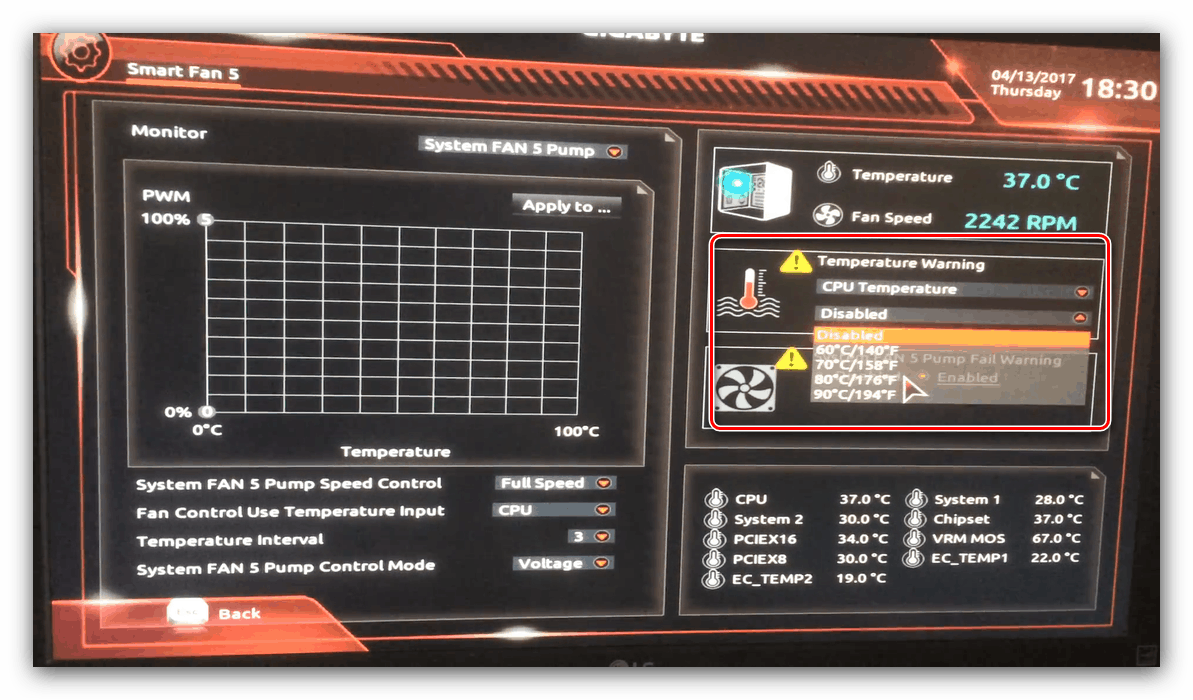

إعدادات التمهيد
المعلمات الهامة الأخيرة التي يجب تكوينها هي أولوية التمهيد وتفعيل وضع AHCI.
- انتقل إلى قسم "ميزات BIOS" واستخدم خيار "أولويات خيار التمهيد" .
![إعداد التحميل في BIOS UEFI من اللوحات الأم جيجابايت]()
حدد هنا الوسائط المطلوبة للتمهيد. كل من محركات الأقراص الصلبة العادية ومحركات الأقراص الصلبة متوفرة. يمكنك أيضًا اختيار محرك أقراص فلاش USB أو قرص ضوئي.
- يتم تمكين وضع AHCI ، المطلوب لمحرك الأقراص الصلبة الحديث ومحرك أقراص الحالة الثابتة ، في علامة التبويب " الأجهزة الطرفية" ، في أقسام تهيئة SATA و RST - تحديد وضع SATA .
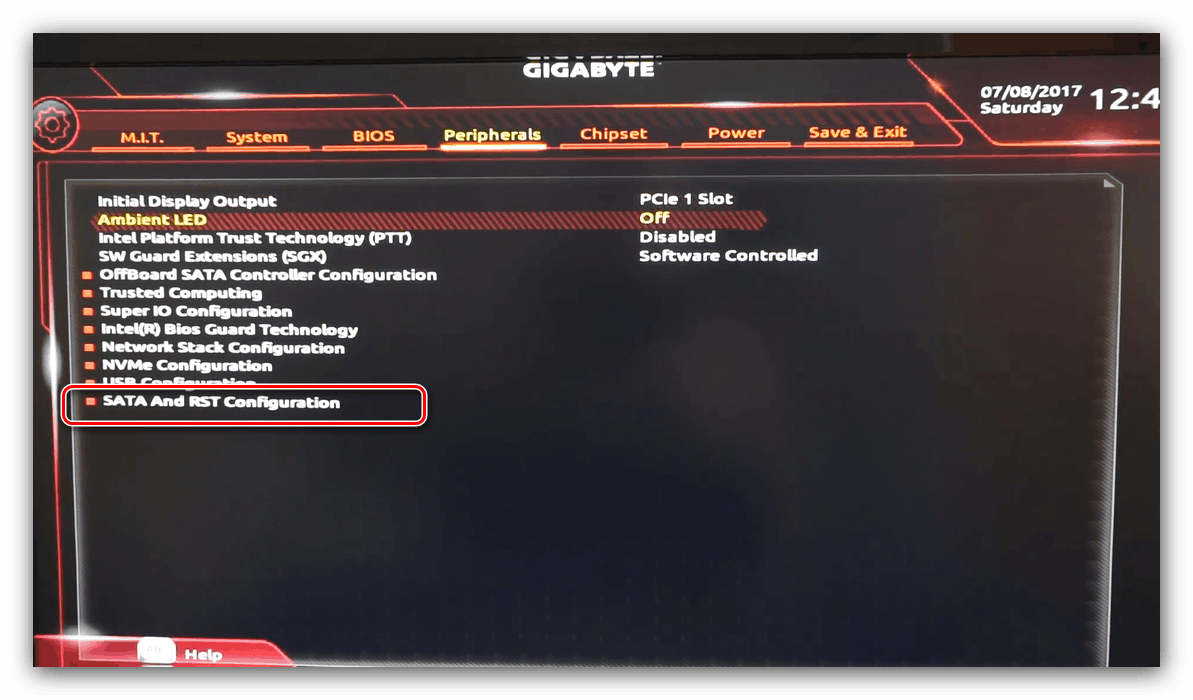
حفظ الإعدادات
- لحفظ المعلمات التي تم إدخالها ، استخدم علامة التبويب "حفظ وإنهاء" .
- يتم حفظ المعلمات بعد النقر فوق عنصر "حفظ وإنهاء الإعداد" .
![خيار حفظ الإعدادات في BIOS UEFI من اللوحات الأم Gigabyte]()
يمكنك أيضًا الخروج دون حفظ (إذا لم تكن متأكدًا من أنك أدخلت كل شيء بشكل صحيح) ، أو استخدم خيار "إنهاء بدون حفظ" ، أو إعادة تعيين إعدادات BIOS إلى إعدادات المصنع الافتراضية ، والتي يكون خيار "تحميل الإعدادات الافتراضية المحسّنة" مسؤولاً عنها.
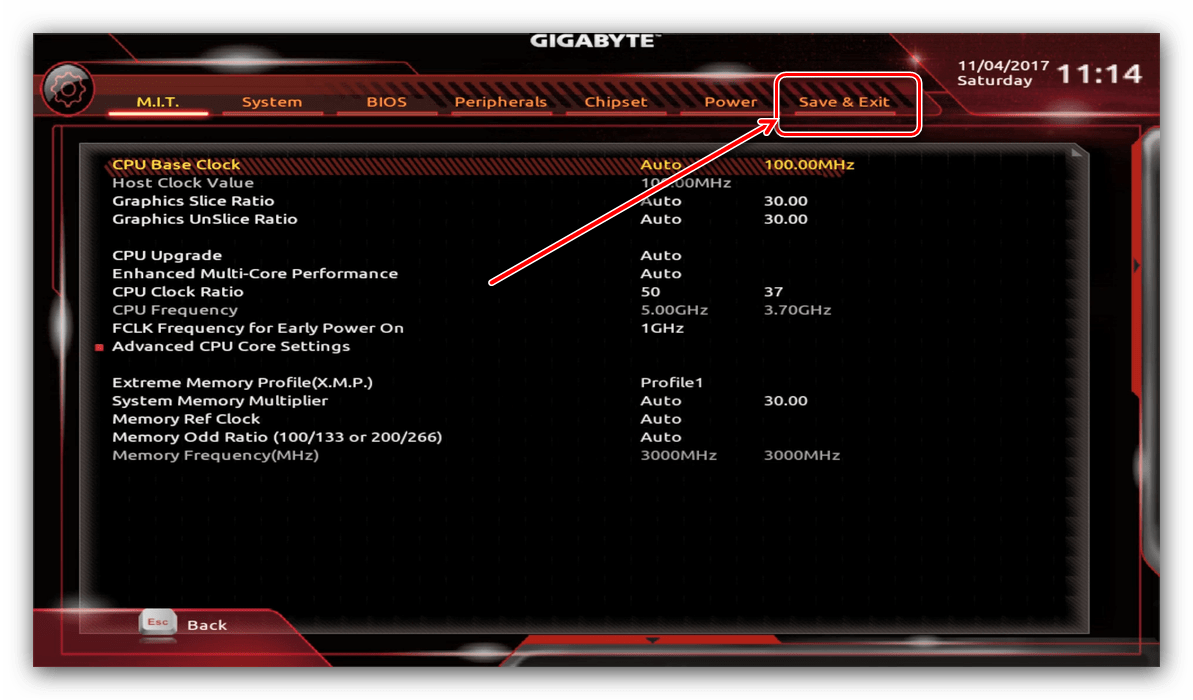
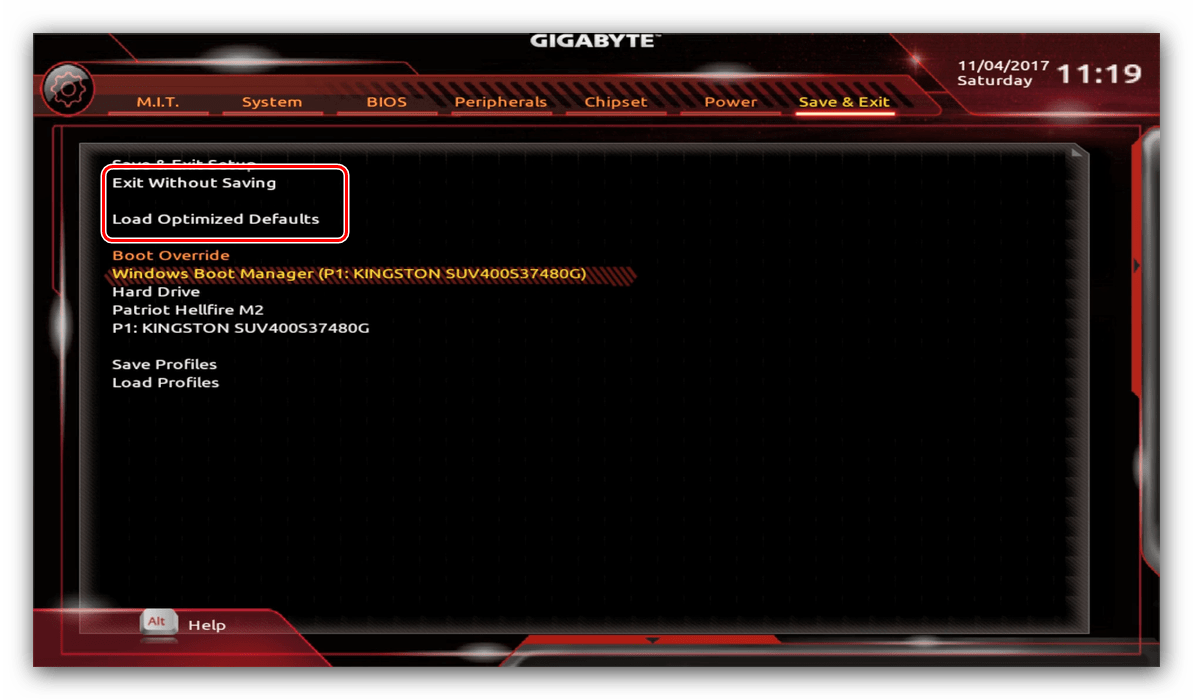
وبالتالي ، انتهينا من إعداد معلمات BIOS الأساسية على اللوحة الأم Gigabyte.